Bootstrap框架(基础篇)之按钮,网格,导航栏,下拉菜单
一,按钮
注意:虽然在Bootstrap框架中使用任何标签元素都可以实现按钮风格,但个人并不建议这样使用,为了避免浏览器兼容性问题,个人强烈建议使用button或a标签来制作按钮。
框架中提供了基础按钮的例子:
<button class="btn" type="button">基础按钮.btn</button>
<button class="btn btn-default" type="button">默认按钮.btn-default</button>
<button class="btn btn-primary" type="button">主要按钮.btn-primary</button>
<button class="btn btn-success" type="button">成功按钮.btn-success</button>
<button class="btn btn-info" type="button">信息按钮.btn-info</button>
<button class="btn btn-warning" type="button">警告按钮.btn-warning</button>
<button class="btn btn-danger" type="button">危险按钮.btn-danger</button>
<button class="btn btn-link" type="button">链接按钮.btn-link</button>
不过这里说一下这个button这个标签为啥还要加个type="button"我个人理解是就像input标签一样 任何标签都可成为按钮,换言之就是只要你加了样式之后很多控件也可以挂羊头卖狗肉 ,所以这里指明一下type是button 当然这也只是我个人的一个想法,很多人认为这是一个小BUG,确实我也不否认.
另外 按钮的大小也有相应的定义
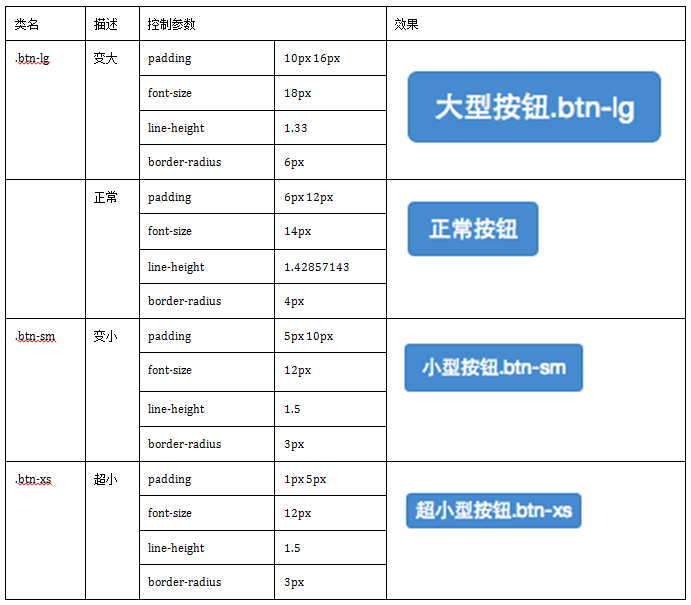
从上表中不难发现,在Bootstrap框架中控制按钮的大小都是通过修改按钮的padding、line-height、font-size和border-radius几个属性。
按钮的焦点状态也有这么几种 ,基本和input框响应效果一样同样是加了伪类":focus"Bootstrap按钮的活动状态主要包括按钮的悬浮状态(:hover),点击状态(:active)和焦点状态(:focus)几种。
1.1图像部分 这点没有特意拿出来单做一个标题内容不是特别多
图像在网页制作中也是常要用到的元素,在Bootstrap框架中对于图像的样式风格提供以下几种风格:
1、img-responsive:响应式图片,主要针对于响应式设计
2、img-rounded:圆角图片
3、img-circle:圆形图片
4、img-thumbnail:缩略图片
<img alt="140x140" src="http://placehold.it/140x140">
<img class="img-rounded" alt="140x140" src="http://placehold.it/140x140">
<img class="img-circle" alt="140x140" src="http://placehold.it/140x140">
<img class="img-thumbnail" alt="140x140" src="http://placehold.it/140x140">
<img class="img-responsive" alt="140x140" src="http://placehold.it/140x140">
由于样式没有对图片做大小上的样式限制,所以在实际使用的时候,需要通过其他的方式来处理图片大小。比如说控制图片容器大小。(注意不可以通过css样式直接修改img图片的大小,这样操作就不响应了)
图标问题:这里说的图标就是Web制作中常看到的小icon图标,可以说这些小icon图标是一个优秀Web中不可缺少的一部分,起到画龙点睛的效果。在Bootstrap框架中也为大家提供了近200个不同的icon图片,而这些图标都是使用CSS3的@font-face属性配合字体来实现的icon效果。
二.网状表格
这里引用慕课网上的对于网状表格的工作原理定义:
1、数据行(.row)必须包含在容器(.container)中,以便为其赋予合适的对齐方式和内距(padding)。如:
<div class="container">
<div class="row"></div>
</div>
2、在行(.row)中可以添加列(.column),但列数之和不能超过平分的总列数,比如12。如:
<div class="container">
<div class="row">
<div class="col-md-4"></div>
<div class="col-md-8"></div>
3、具体内容应当放置在列容器(column)之内,而且只有列(column)才可以作为行容器(.row)的直接子元素
总结:通过设置内距(padding)从而创建列与列之间的间距。然后通过为第一列和最后一列设置负值的外距(margin)来抵消内距(padding)的影响
通过为“列(column)”设置 padding 属性,从而创建列与列之间的间隔(gutter)。通过为 .row 元素设置负值 margin 从而抵消掉为 .container 元素设置的 padding,也就间接为“行(row)”所包含的“列(column)”抵消掉了padding。
列偏移:有的时候,我们不希望相邻的两个列紧靠在一起,但又不想使用margin或者其他的技术手段来。这个时候就可以使用列偏移(offset)功能来实现。使用列偏移也非常简单,只需要在列元素上添加类名“col-md-offset-*”(其中星号代表要偏移的列组合数),那么具有这个类名的列就会向右偏移。例如,你在列元素上添加“col-md-offset-4”,表示该列向右移动4个列的宽度。
列排序:列排序其实就是改变列的方向,就是改变左右浮动,并且设置浮动的距离。在Bootstrap框架的网格系统中是通过添加类名“col-md-push-*”和“col-md-pull-*” (其中星号代表移动的列组合数)。
列嵌套:Bootstrap框架的网格系统还支持列的嵌套。你可以在一个列中添加一个或者多个行(row)容器,然后在这个行容器中插入列(像前面介绍的一样使用列)。但在列容器中的行容器(row),宽度为100%时,就是当前外部列的宽度。来看一个简单示例:
<div class="container">
<div class="row">
<div class="col-md-8">
我的里面嵌套了一个网格
<div class="row">
<div class="col-md-6">col-md-6</div>
<div class="col-md-6">col-md-6</div>
</div>
</div>
<div class="col-md-4">col-md-4</div>
</div>
<div class="row">
<div class="col-md-4">.col-md-4</div>
<div class="col-md-8">
我的里面嵌套了一个网格
<div class="row">
<div class="col-md-4">col-md-4</div>
<div class="col-md-4">col-md-4</div>
<div class="col-md-4">col-md-4</div>
</div>
</div>
</div>
</div>
三.下拉菜单
下拉菜单是一个独立的组件 必须引用Jquery 和Bootstrap.JS才能用 或者直接引用框架里面的dropdown.js也是可以的,下面简单的介绍一下,其实总体上没啥特别变化 但是有几点需要注意一下
在使用Bootstrap框架中的下拉菜单组件时,其结构运用的正确与否非常的重要,如果结构和类名未使用正确,直接影响组件是否能正常运用。我们来简单的看看:
1、使用一个名为“dropdown”的容器包裹了整个下拉菜单元素,示例中为:
<div class="dropdown"></div>
2、使用了一个<button>按钮做为父菜单,并且定义类名“dropdown-toggle”和自定义“data-toggle”属性,且值必须和最外容器类名一致,此示例为:
data-toggle="dropdown"
3、下拉菜单项使用一个ul列表,并且定义一个类名为“dropdown-menu”,此示例为:
<ul class="dropdown-menu">
在Bootstrap框架中的下拉菜单还提供了下拉分隔线,假设下拉菜单有两个组,那么组与组之间可以通过添加一个空的<li>,并且给这个<li>添加类名“divider”来实现添加下拉分隔线的功能。
同理既然可以分割,那么分割出来每一部分都是有自己独立的头尾的:
<li role="presentation" class="dropdown-header">第一部分菜单头部</li>
Bootstrap框架中下拉菜单默认是左对齐,如果你想让下拉菜单相对于父容器右对齐时,可以在“dropdown-menu”上添加一个“pull-right”或者“dropdown-menu-right”类名,两者效果相同.
而且下拉菜单也有自己的状态下拉菜单项的默认的状态(不用设置)有悬浮状态(:hover)和焦点状态(:focus),下拉菜单项除了上面两种状态,还有当前状态(.active)和禁用状态(.disabled)。这两种状态使用方法只需要在对应的菜单项上添加对应的类名
按钮组:
1、默认所有按钮都有圆角
2、除第一个按钮和最后一个按钮(下拉按钮除外),其他的按钮都取消圆角效果
3、第一个按钮只留左上角和左下角是圆角
4、最后一个按钮只留右上角和右下角是圆角
如果有按钮组的话
你只需要将按钮组“btn-group”按组放在一个大的容器“btn-toolbar”中
如果想让按钮组纵向排列:按钮组都是水平显示的。但在实际运用当中,总会碰到垂直显示的效果。在Bootstrap框架中也提供了这样的风格。我们只需要把水平分组的“btn-group”类名换成“btn-group-vertical”
还有移动端常用的等分按钮组:
等分按钮的效果在移动端上特别的实用。整个按钮组宽度是容器的100%,而按钮组里面的每个按钮平分整个容器宽度。例如,如果你按钮组里面有五个按钮,那么每个按钮是20%的宽度,如果有四个按钮,那么每个按钮是25%宽度,以此类推。
等分按钮也常被称为是自适应分组按钮,其实现方法也非常的简单,只需要在按钮组“btn-group”上追加一个“btn-group-justified”类名
按钮下拉菜单:
按钮下拉菜单仅从外观上看和上一节介绍的下拉菜单效果基本上是一样的。不同的是在普通的下拉菜单的基础上封装了按钮(.btn)样式效果。简单点说就是点击一个按钮,会显示隐藏的下拉菜单。
按钮下拉菜单其实就是普通的下拉菜单,只不过把“<a>”标签元素换成了“<button>”标签元素。唯一不同的是外部容器“div.dropdown”换成了“div.btn-group”。
有些菜单是需要向上弹出的,比如说你的菜单在页面最底部,而这个菜单正好有一个下拉菜单,为了让用户有更好的体验,不得不让下拉菜单向上弹出。在Bootstrap框架中专门为这种效果提代了一个类名“dropup”。使用方法正如前面所示,只需要在“btn-group”上添加这个类名(当然,如果是普通向上弹出下拉菜单,你只需要在“dropdown”类名基础上追加“dropup”类名即可)
下拉菜单里面的三角形:按钮的向下三角形,我们是通过在<button>标签中添加一个“<span>”标签元素,并且命名为“caret”;
四.导航
标签形导航,也称为选项卡导航。特别是在很多内容分块显示的时,使用这种选项卡来分组十分适合。
标签形导航是通过“nav-tabs”样式来实现。在制作标签形导航时需要在原导航“nav”上追加此类名,如:
<!DOCTYPE HTML>
<html>
<head>
<meta http-equiv="Content-Type" content="text/html; charset=utf-8">
<title>标签形(tab)导航</title>
<link rel="stylesheet" href="//maxcdn.bootstrapcdn.com/bootstrap/3.2.0/css/bootstrap.min.css">
<link rel="stylesheet" href="style.css">
</head>
<body>
<ul class="nav nav-tabs">
<li><a href="##">Home</a></li>
<li><a href="##">CSS3</a></li>
<li><a href="##">Sass</a></li>
<li><a href="##">jQuery</a></li>
<li><a href="##">Responsive</a></li>
</ul>
<br />
<ul class="nav nav-tabs">
<li class="active"><a href="##">Home</a></li>
<li><a href="##">CSS3</a></li>
<li><a href="##">Sass</a></li>
<li><a href="##">jQuery</a></li>
<li><a href="##">Responsive</a></li>
</ul>
<br />
<ul class="nav nav-tabs">
<li class="active"><a href="##">Home</a></li>
<li><a href="##">CSS3</a></li>
<li><a href="##">Sass</a></li>
<li><a href="##">jQuery</a></li>
<li class="disabled"><a href="##">Responsive</a></li>
</ul>
<script src="http://libs.baidu.com/jquery/1.9.0/jquery.js"></script>
<script src="//maxcdn.bootstrapcdn.com/bootstrap/3.2.0/js/bootstrap.min.js"></script>
</body>
</html>
其实上例的效果和我们平时看到的选项卡效果并不一致。一般情况之下,选项卡教会有一个当前选中项。其实在Bootstrap框架也相应提供了。假设我们想让“Home”项为当前选中项,只需要在其标签上添加类名“class="active"”即可.
还有一种胶囊形态的选中样式:胶囊形(pills)导航听起来有点别扭,因为其外形看起来有点像胶囊形状。但其更像我们平时看到的大众形导航。当前项高亮显示,并带有圆角效果。其实现方法和“nav-tabs”类似,同样的结构,只需要把类名“nav-tabs”换成“nav-pills”
除了胶囊形态的还有一种垂直型的li:在实际运用当中,除了水平导航之外,还有垂直导航,就类似前面介绍的垂直排列按钮一样。制作垂直堆叠导航只需要在“nav-pills”的基础上添加一个“nav-stacked”类名即可
之前说到的类似于下拉菜单里面的分割线 在导航栏一样可以使用:大家是否还记得,在下拉菜单一节中,下拉菜单组与组之间有一个分隔线。其实在垂直堆叠导航也具有这样的效果,只需要添加在导航项之间添加“<li class=”nav-divider”></li>”即可
自适应导航(个人感觉凡是跟自适应沾边的用处都很多):
自适应导航指的是导航占据容器全部宽度,而且菜单项可以像表格的单元格一样自适应宽度。自适应导航和前面使用“btn-group-justified”制作的自适应按钮组是一样的。只不过在制作自适应导航时更换了另一个类名“nav-justified”。当然他需要和“nav-tabs”或者“nav-pills”配合在一起使用。
自适应,如字面意思 自己适应屏幕取处理导航的宽度大小,不过在屏幕比较小的时候这个导航会从横向排列直接转为纵向排列:浏览器视窗宽度大于768px才能按横向排列。当你的浏览器视窗宽度小于768px的时候,将会按纵向排列
二级导航:
前面介绍的都是使用Bootstrap框架制作一级导航,但很多时候,在Web页面中是离不开二级导航的效果。那么在Bootstrap框架中制作二级导航就更容易了。只需要将li当作父容器,使用类名“dropdown”,同时在li中嵌套另一个列表ul,使用前面介绍下拉菜单的方法就可以,父容器li 加 class="dropdown",同时 别忘记 class="dropdown-toggle" data-toggle="dropdown" <span class="caret"></span>, 子容器ul 加class="dropdown-menu"
另外还有一种面包屑样式的导航:使用方式就很简单,为ol加入breadcrumb类
基础导航条:
在制作一个基础导航条时,主要分以下几步:
第一步:首先在制作导航的列表(<ul class=”nav”>)基础上添加类名“navbar-nav”
第二步:在列表外部添加一个容器(div),并且使用类名“navbar”和“navbar-default”
示例查看右侧代码编辑(10-19行)。
“.navbar”样式的主要功能就是设置左右padding和圆角等效果,但他和颜色相关的样式没有进行任何的设置。
导航标题:
在Web页面制作中,常常在菜单前面都会有一个标题(文字字号比其它文字稍大一些),其实在Bootstrap框架也为大家做了这方面考虑,其通过“navbar-header”和“navbar-brand”来实现
表单可以嵌套在导航栏中嘛?当然可以:
在Bootstrap框架中提供了一个“navbar-form”,使用方法很简单,在navbar容器中放置一个带有navbar-form类名的表单,示例代码编辑器(29-34行)。
实现导航条表单的样式代码源码请查看bootstrap.css文件第3839行~第3904行,我们也对60多行样式代码节选了出来放到右侧bootstrap.css文件中,有兴趣的同学请查看。
在上面的示例中,大家看到了“navbar-left”让表单左浮动,更好实现对齐。在Bootstrap框架中,还提供了“navbar-right”样式,让元素在导航条靠右对齐
导航栏中的连接,按钮,文本:
Bootstrap框架的导航条中除了使用navbar-brand中的a元素和navbar-nav的ul和navbar-form之外,还可以使用其他元素。框架提供了三种其他样式:
1、导航条中的按钮navbar-btn
2、导航条中的文本navbar-text
3、导航条中的普通链接navbar-link
但这三种样式在框架中使用时受到一定的限制,需要和navbar-brand、navbar-nav配合起来使用。而且对数量也有一定的限制,一般情况在使用一到两个不会有问题,超过两个就会有问题。
响应式导航条:
这种导航条比较常用!!:
1、保证在窄屏时需要折叠的内容必须包裹在带一个div内,并且为这个div加入collapse、navbar-collapse两个类名。最后为这个div添加一个class类名或者id名。
2、保证在窄屏时要显示的图标样式(固定写法):
<button class="navbar-toggle" type="button" data-toggle="collapse">
<span class="sr-only">Toggle Navigation</span>
<span class="icon-bar"></span>
<span class="icon-bar"></span>
<span class="icon-bar"></span>
</button>
3、并为button添加data-target=".类名/#id名",究竞是类名还是id名呢?由需要折叠的div来决定。如:
需要折叠的div代码段:
<div class="collapse navbar-collapse" id="example">
<ul class="nav navbar-nav">
…
</ul>
</div>
窄屏时显示的图标代码段:
<button class="navbar-toggle" type="button" data-toggle="collapse" data-target="#example">
...
</button>
也可以这么写,需要折叠的div代码段:
<div class="collapse navbar-collapse example" >
<ul class="nav navbar-nav">
…
</ul>
</div>
窄屏时要显示的图标:
<button class="navbar-toggle" type="button" data-toggle="collapse" data-target=".example">
...
</button>
<!DOCTYPE HTML>
<html>
<head>
<meta http-equiv="Content-Type" content="text/html; charset=utf-8">
<title>响应式导航条</title>
<link rel="stylesheet" href="//maxcdn.bootstrapcdn.com/bootstrap/3.2.0/css/bootstrap.min.css">
<style type="text/css">
body{padding:50px 0 0 0;}
</style>
</head> <body>
<!--代码-->
<div class="navbar navbar-default" role="navigation">
<div class="navbar-header">
<!-- .navbar-toggle样式用于toggle收缩的内容,即nav-collapse collapse样式所在元素 -->
<button class="navbar-toggle" type="button" data-toggle="collapse" data-target=".navbar-responsive-collapse">
<span class="sr-only">Toggle Navigation</span>
<span class="icon-bar"></span>
<span class="icon-bar"></span>
<span class="icon-bar"></span>
</button>
<!-- 确保无论是宽屏还是窄屏,navbar-brand都显示 -->
<a href="##" class="navbar-brand">慕课网</a>
</div>
<!-- 屏幕宽度小于768px时,div.navbar-responsive-collapse容器里的内容都会隐藏,显示icon-bar图标,当点击icon-bar图标时,再展开。屏幕大于768px时,默认显示。 -->
<div class="collapse navbar-collapse navbar-responsive-collapse">
<ul class="nav navbar-nav">
<li class="active"><a href="##">网站首页</a></li>
<li><a href="##">系列教程</a></li>
<li><a href="##">名师介绍</a></li>
<li><a href="##">成功案例</a></li>
<li><a href="##">关于我们</a></li>
</ul>
</div>
</div> <script src="http://libs.baidu.com/jquery/1.9.0/jquery.js"></script>
<script src="//maxcdn.bootstrapcdn.com/bootstrap/3.2.0/js/bootstrap.min.js"></script> </body>
</html>
黑色导航条:
用法与普通导航条一样 只是样式稍作修改:反色导航条其实是Bootstrap框架为大家提供的第二种风格的导航条,与默认的导航条相比,使用方法并无区别,只是将navbar-deafult类名换成navbar-inverse(原作者居然单拿出来做一章 容我做一个无奈的表情)
分页导航:
Bootstrap框架除了提供带页码的分页导航之外还提供了翻页导航。这种分页导航常常在一些简单的网站上看到,比如说个人博客,杂志网站等。这种分页导航是看不到具体的页码,只会提供一个“上一页”和“下一页”的按钮。
<!DOCTYPE HTML>
<html>
<head>
<meta http-equiv="Content-Type" content="text/html; charset=utf-8">
<title>分页导航</title>
<link rel="stylesheet" href="//maxcdn.bootstrapcdn.com/bootstrap/3.2.0/css/bootstrap.min.css">
</head> <body>
<!--代码-->
<ul class="pagination pagination-lg">
<li><a href="#">«第一页</a></li>
<li><a href="#">11</a></li>
<li><a href="#">12</a></li>
<li class="active"><a href="#">13</a></li>
<li><a href="#">14</a></li>
<li><a href="#">15</a></li>
<li class="disabled"><a href="#">最后一页»</a></li>
</ul> <ul class="pagination pagination">
<li><a href="#">«第一页</a></li>
<li><a href="#">11</a></li>
<li><a href="#">12</a></li>
<li class="active"><a href="#">13</a></li>
<li><a href="#">14</a></li>
<li><a href="#">15</a></li>
<li class="disabled"><a href="#">最后一页»</a></li>
</ul>
<ul class="pagination pagination-sm">
<li><a href="#">«第一页</a></li>
<li><a href="#">11</a></li>
<li><a href="#">12</a></li>
<li class="active"><a href="#">13</a></li>
<li><a href="#">14</a></li>
<li><a href="#">15</a></li>
<li class="disabled"><a href="#">最后一页»</a></li>
</ul> <script src="http://libs.baidu.com/jquery/1.9.0/jquery.js"></script>
<script src="//maxcdn.bootstrapcdn.com/bootstrap/3.2.0/js/bootstrap.min.js"></script> </body>
</html>
平时很多同学喜欢用div>a和div>span结构来制作带页码的分页导航。不过,在Bootstrap框架中使用的是ul>li>a这样的结构,在ul标签上加入pagination方法.
分页导航之翻页分页导航:
Bootstrap框架除了提供带页码的分页导航之外还提供了翻页导航。这种分页导航常常在一些简单的网站上看到,比如说个人博客,杂志网站等。这种分页导航是看不到具体的页码,只会提供一个“上一页”和“下一页”的按钮。
<!DOCTYPE HTML>
<html>
<head>
<meta http-equiv="Content-Type" content="text/html; charset=utf-8">
<title>分页导航(翻页分页导航)</title>
<link rel="stylesheet" href="//maxcdn.bootstrapcdn.com/bootstrap/3.2.0/css/bootstrap.min.css">
</head> <body>
<!--代码-->
<ul class="pager">
<li><a href="#">«上一页</a></li>
<li><a href="#">下一页»</a></li>
</ul>
<!--左右对齐-->
<ul class="pager">
<li class="previous"><a href="#">«上一页</a></li>
<li class="next"><a href="#">下一页»</a></li>
</ul>
<!--禁止状态-->
<ul class="pager">
<li class="disabled"><span>«上一页</span></li>
<li><a href="#">下一页»</a></li>
</ul>
<script src="http://libs.baidu.com/jquery/1.9.0/jquery.js"></script>
<script src="//maxcdn.bootstrapcdn.com/bootstrap/3.2.0/js/bootstrap.min.js"></script> </body>
</html>
五.进度条和乱七八糟部分
1.1缩略图
缩略图在网站中最常用的地方就是产品列表页面,一行显示几张图片,有的在图片底下(左侧或右侧)带有标题、描述等信息。Bootstrap框架将这一部独立成一个模块组件。并通过“thumbnail”样式配合bootstrap的网格系统来实现。可以将产品列表页变得更好看。
Bootstrap框架中也是按这样的方式实现的,他提供了两个容器,外容器使用“progress”样式,子容器使用“progress-bar”样式。其中progress用来设置进度条的容器样式,而progress-bar用于限制进度条的进度。使用方法非常的简单:
<div class="progress">
<div class="progress-bar" style="width:40%"></div>
</div>
Bootstrap框架(基础篇)之按钮,网格,导航栏,下拉菜单的更多相关文章
- CSS3——对齐 组合选择符 伪类 伪元素 导航栏 下拉菜单
水平&垂直对齐 元素居中对齐 .center { margin: auto; width: 50%; border: 3px solid green; padding: 10px; } 文本 ...
- Css之导航栏下拉菜单
Css: /*下拉菜单学习-2017.12.17 20:17 added by ldb*/ ul{ list-style-type:none; margin:; padding:; overflow: ...
- 4 CSS导航栏&下拉菜单&属性选择器&属性和值选择器
CSS导航栏 熟练使用导航栏,对于任何网站都非常重要 使用CSS你可以转换成好看的导航栏而不是枯燥的HTML菜单 垂直导航栏: <!DOCTYPE html> <html> & ...
- CSS:导航栏下拉菜单模板
<!DOCTYPE html><html> <head> <meta charset="utf-8"> ...
- Bootstrap历练实例:导航内下拉菜单的用法
<!DOCTYPE html><html><head><meta http-equiv="Content-Type" content=&q ...
- 更改SharePoint 2010 顶部导航为下拉菜单样式
更改SharePoint 2010 顶部导航为下拉菜单样式 最后的效果图: 假如一个网站集顶级站点下面有子网站:sub site1,该子站点下面又有两个子站点:sub site1_1,sub si ...
- 织梦DedeCMS v5.7 实现导航条下拉菜单
首先将下面这段代码贴到templets\default\footer.htm文件里(只要在此文件里就行,位置无所谓) <</span>script type='text/javasc ...
- 华丽导航CSS下拉菜单特效
华丽导航CSS下拉菜单特效,华丽导航,导航特效,CSS,下拉菜单,华丽特效. 代码地址:http://www.huiyi8.com/sc/26811.html 风景图片网:http://www.hui ...
- 吴裕雄 Bootstrap 前端框架开发——Bootstrap 按钮:内嵌下拉菜单的按钮组
<!DOCTYPE html> <html> <head> <meta charset="utf-8"> <title> ...
随机推荐
- [NOIP2015] 子串(dp)
题目描述 有两个仅包含小写英文字母的字符串 A 和 B.现在要从字符串 A 中取出 k 个互不重叠的非空子串,然后把这 k 个子串按照其在字符串 A 中出现的顺序依次连接起来得到一 个新的字符串,请问 ...
- js中遍历对象的属性和值
今天想看一下js的数组遍历的内容,搜索到了一个关于对象遍历写好的函数,保留一下.以后好用. function allPrpos ( obj ) { // 用来保存所有的属性名称和值 var p ...
- [SimHash] find the percentage of similarity between two given data
SimHash algorithm, introduced by Charikarand is patented by Google. Simhash 5 steps: Tokenize, Hash, ...
- 如何让Notepad++添加Python运行方式.精讲
原文来自金石开的文章,欲知详情请点击他昵称. 名为cncyber的博友,在此感谢他. 全部省略.正确命令是在原文的回复里,在此复制贴上: cmd /k cd /d "$(CURRENT_DI ...
- Android之Viewpager+Fragment实现懒加载
我们在做应用开发的时候,一个Activity里面可能会以viewpager(或其他容器)与多个Fragment来组合使用.而ViewPager默认会缓存三页数据,即:Viewpager每加载一个Fra ...
- docker 私有镜像管理工具harbor 安装
因为各种原因,官方的离线安装包下载比较费事,经常不成功,所以通过分部安装解决问题 1. docker yum install libdevmapper* -y -H tcp://0.0.0.0:237 ...
- 【性能诊断】StackOverflow引发的“网络”及系统稳定性问题
背景描述: 最近一个项目的系统管理员和业务运维人员分别反馈问题: 1.应用系统每个月会有一两次宕机,需要管理员手工重启IIS: 2.财务模块一个功能经常报网络错误“网络异常,请检查网络连接”“Unab ...
- Centos下安装和配置SVN
1.安装SVN服务 #检查现有版本 rpm -qa subversion #如果存储旧版本,卸载旧版本SVN yum remove subversion #安装SVN yum install subv ...
- coffeeScript中类的多态[学习篇]
类的一大应用就是多态.多态是一个面向对象编程的高级术语----“一个东西可编程很多不同的东西,但不是任何东西”.[引自coffeescript深入浅出] class Shape constructor ...
- CocoaPods本身版本的更新
sudo gem update --system sudo gem install cocoapods pod setup pod --version sudo gem install cocoapo ...
